Im Laufe des Tests werden dem Kind eine Reihe von Fragen gestellt, die es durch Auswahl einer Antwortkachel beantworten muss. Beispiel: Klicke auf das Auge ...
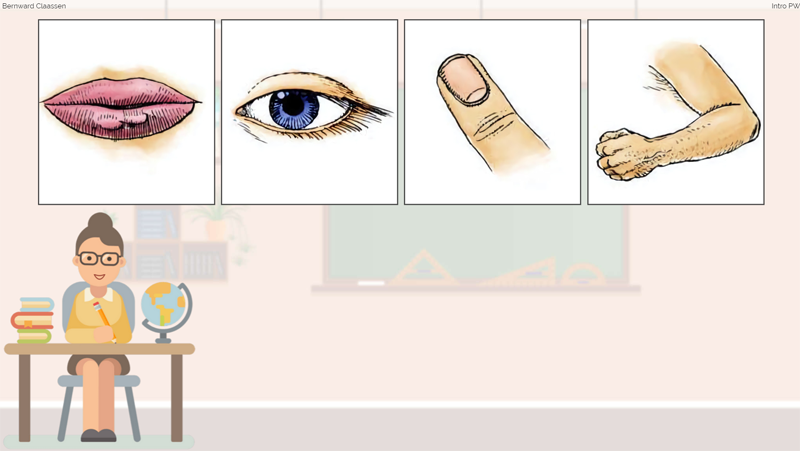
Während in den (nicht für die Auswertung zählenden) Instruktionsteilen die Fragen so lange wiederholt werden, bis die korrekte Antwort gegeben wird, werden die für das Ergebnis zählenden Fragen nur einmal wiederholt, wenn das Kind sie nicht innerhalb von 30 s beantwortet. Vergehen weitere 30 s ohne Beantwortung einer Frage, wird die nächste Frage gestellt und diese Frage wird als unbeantwortet gewertet. Wenn zwei Fragen nacheinander unbeantwortet bleiben, wechselt der Test im Dashboard auf Orange, um zu signalisieren, dass das Kind potentiell ein Problem hat. Bleiben mehr als zwei Fragen am Stück unbeantwortet, wechselt diese Farbe auf rot. Sobald wieder Antworten erfolgen, wird der Status wieder zurückgesetzt.
Starten der Testdurchführung als Testleiter:
Für die Testdurchführung wird das Testfrontend gestartet, in das Sie nach der Anmeldung über den Ihnen von ITC mitgeteilten Link gelangen. Bitte beachten Sie den Hinweis zur erforderlichen einmaligen Installation dieses Links auf Tablets für eine korrekte Funktionsweise.
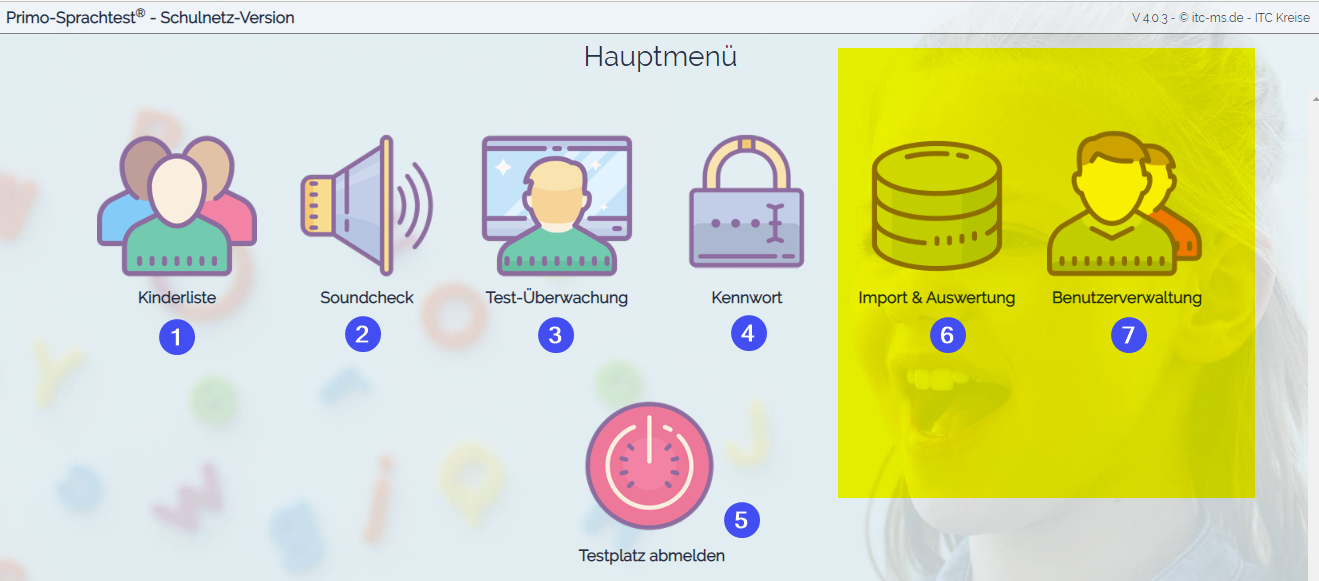
Bei Anmeldung als Einrichtungs-Administrator erscheinen die zwei zusätzliche Optionen (6) und (7) zur Administration innerhalb der Einrichtung.
(1) Kinderliste
Die Kinderliste zeigt die Liste der geplanten bzw. verfügbaren Tests an und ermöglicht es, Tests zu starten und auch Auswertungsberichte für das Kind zu erzeugen. Sie können hier einem zu testenden Kind auch einen Sitzplatz in dem nachgebildeten Testraum zuweisen, damit Sie es bei der Testüberwachung identifizieren können. Weiterhin können hier zusätzlich zu importierten Daten auch noch Tests hinzugefügt werden, wenn z.B. spontan umgeplant wurde oder in den importierten Daten Kinder falsch zu Testvorgängen zugeordnet wurden.
(2) Soundcheck
Um vor Start eines Tests an einem Testplatz die Lautstärke des Kopfhörers zu prüfen und gegebenenfalls anzupassen, können Sie hiermit eine kurze Primo-Sprachsequenz abspielen.
(3) Text-Überwachung
Diese Funktion ermöglicht einem Testleiter, den Test von einem eigenen Endgerät aus zu beobachten. Kinder können Plätzen in nachgebildeten Testräumen zugeordnet werden, sodass der Testleiter in einer Abbildung des Raumes durch gelbe und rote Farbmarkierungen verfolgen kann, an welchen Plätzen Probleme mit dem Test bestehen. So kann zeitnah auf diese reagiert und den Kindern geholfen werden.
(4) Kennwort ändern
Diese Funktion ermöglicht die Änderung des eigenen Kennworts. Bitte beachten Sie, dass diese Funktion in bestimmten Sonderkonfigurationen, in denen Kennworte ausschließlich vom Primo-Sprachtest Administrator vergeben werden, ausgeblendet sein kann!
Kennworte sollten mindestens 8 Zeichen umfassen und nicht durch Kenntnis Ihres Umfeldes erratbar sein. Generell sollten Fantasieworte oder veränderte Begriffe wie z.B. brod!messa verwendet werden. Völlig ungeeignet sind Namen oder Begriffe aus Ihrem Umfeld wie z.B. Marion, Klaus-Dieter, Tesla oder GolfGTI. Beachten Sie, dass bei Kennworten Groß-und Kleinschreibung nicht unterschieden wird.
(5) Testplatz abmelden
Da die Anmeldung gemerkt wird, bis der Browser geschlossen wird, sollte man sich nach Abschluss der Testung abmelden, insbesondere, wenn es sich um allgemein und für andere Zwecke verwendete Geräte handelt.
Wichtiger Hinweis: Manche Browser speichern die in einem Session-Cookie gespeicherte Anmeldung über das Ende der Browser-Sitzung hinaus, obwohl Primo-Sprachtest dies explizit als Session-Cookie anfordert. Daher sollte man sich immer abmelden!
Testplatzanzeige
Jedes Testgerät gehört an einen Testplatz. Um es im Testüberwachungs-Dashboard zu identifizieren, wird beim Start des ersten Tests der Platz zugewiesen. Sollten Sie das Gerät an einen anderen Platz im Testraum verlegen, sollten Sie den Platz in der Kinderliste neu bestimmen.
(6) Import/Auswertung
Steht nur Einrichtungs-Administratoren zur Verfügung und ermöglicht, Kinderdaten für die Einrichtung einzuspielen und zu Auswertungszwecken Daten zu exportieren.
(7) Benutzerverwaltung
Steht nur Einrichtungs-Admins zur Verfügung und ermöglicht die Anpassung und das Anlegen weiterer Benutzer in der Einrichtung.